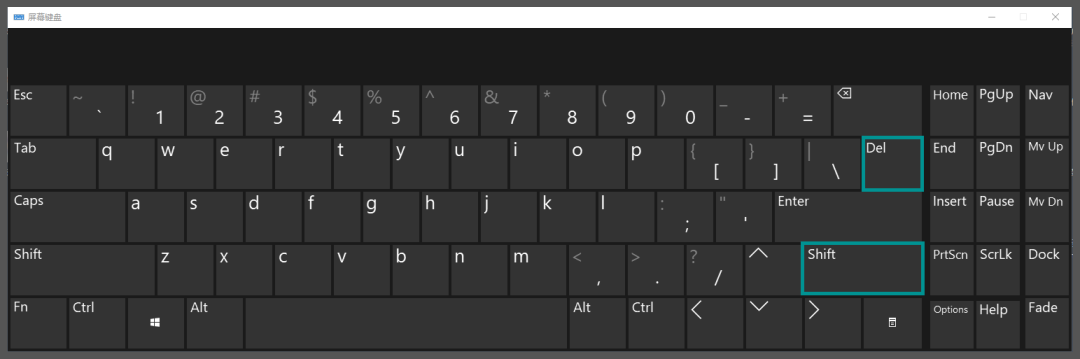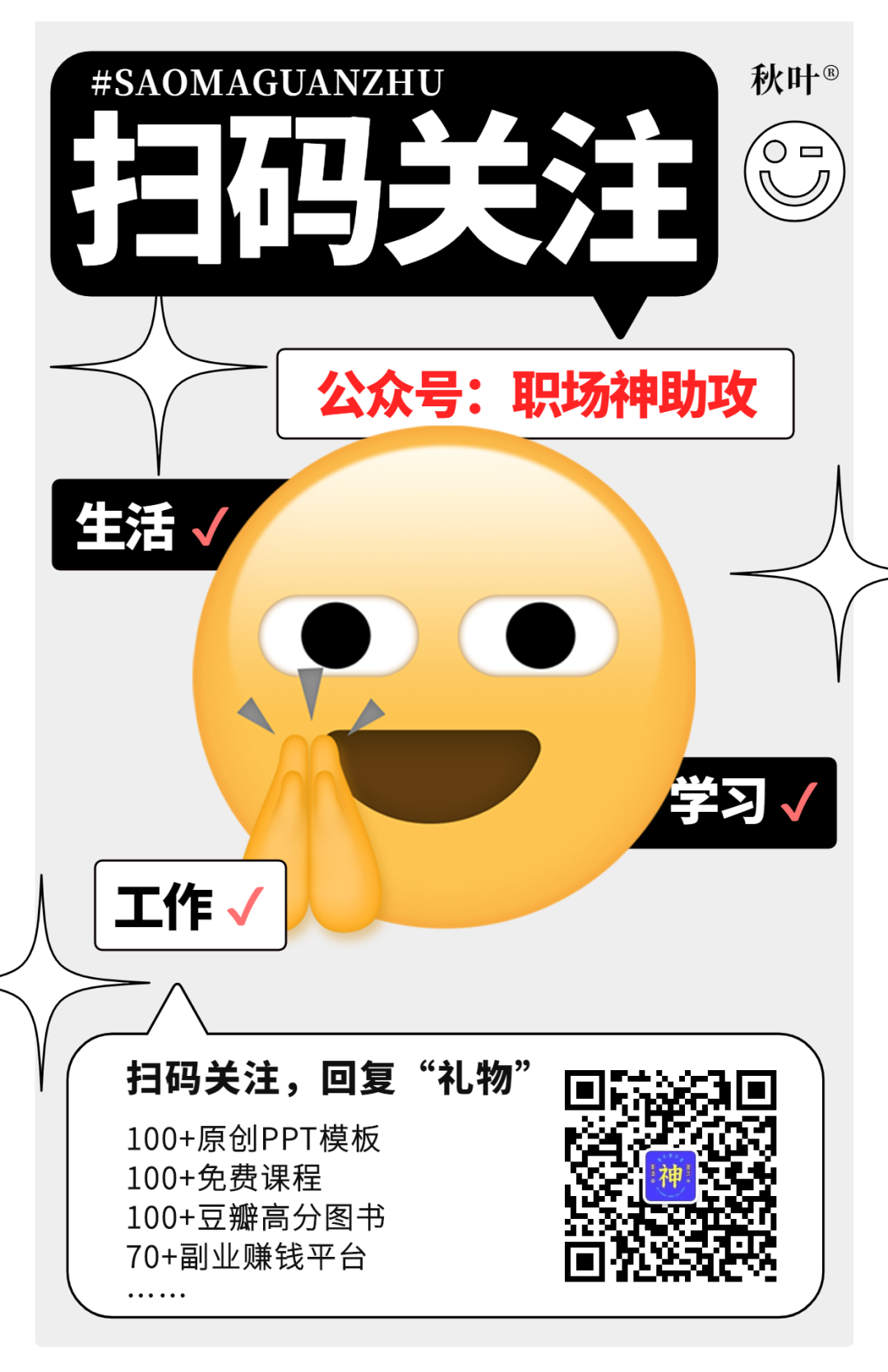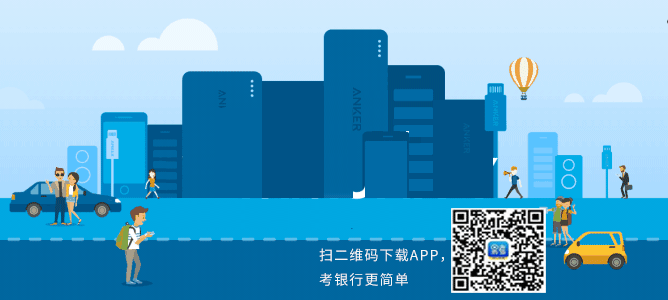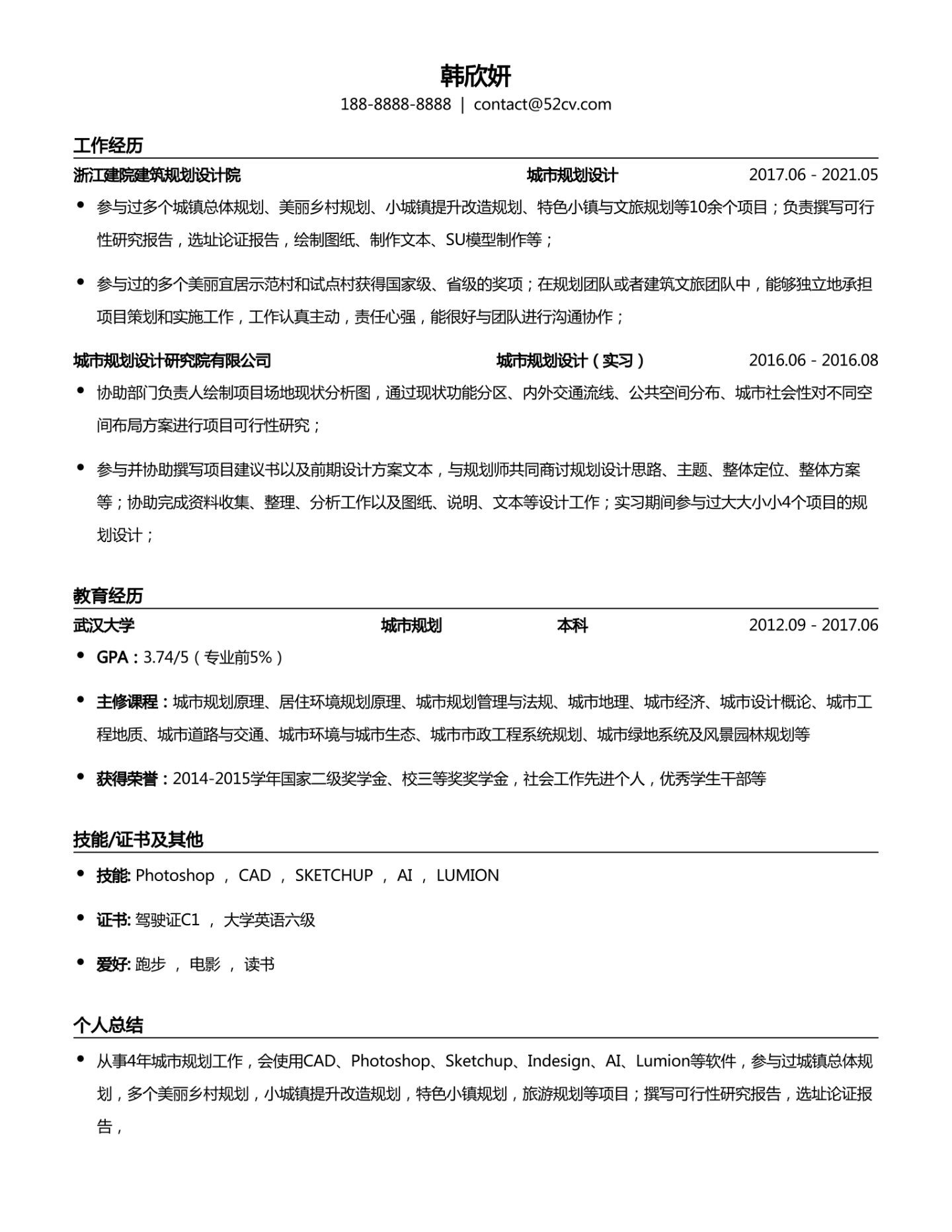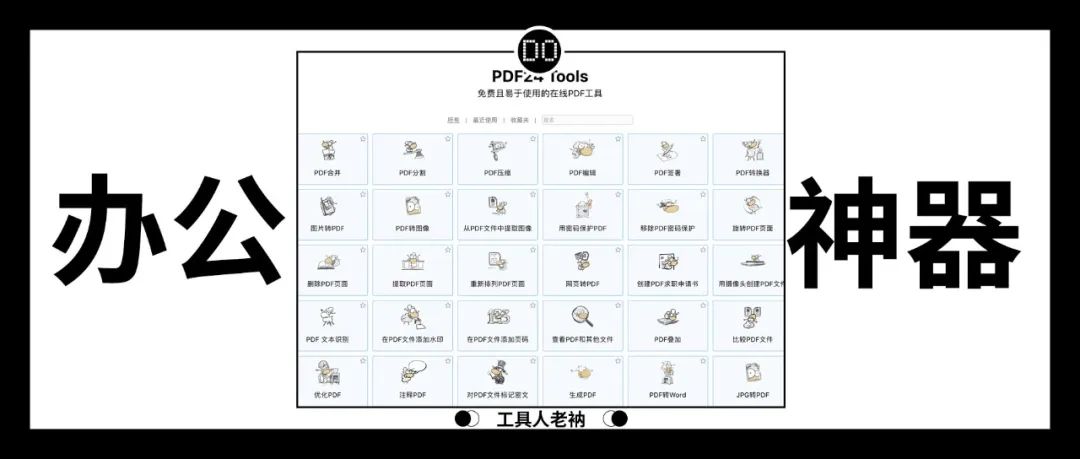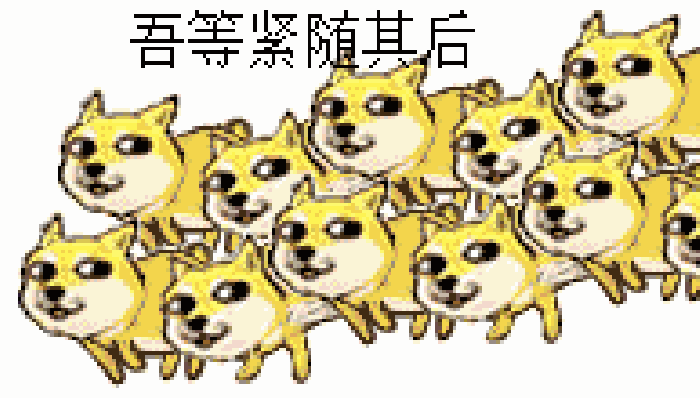Hello,各位叨友们好,我是叨叨君~
对于许多“初入职场”的小伙伴来说,掌握一些常用的电脑“快捷操作”无疑能让办公效率事半功倍!
所以今天我总结了这八个快捷操作,都是我日常十分频繁使用的电脑快捷操作!
01
新建文件夹
在工作中无论是处理文件,还整理归纳文件,都少不了“新建文件夹”的身影,所以咱可以用快捷键来代替“鼠标”创建操作!
【操作】:在桌面上/文件夹中,同时按下Ctrl+Shift+N,即可快速新建文件夹,无需动用鼠标!
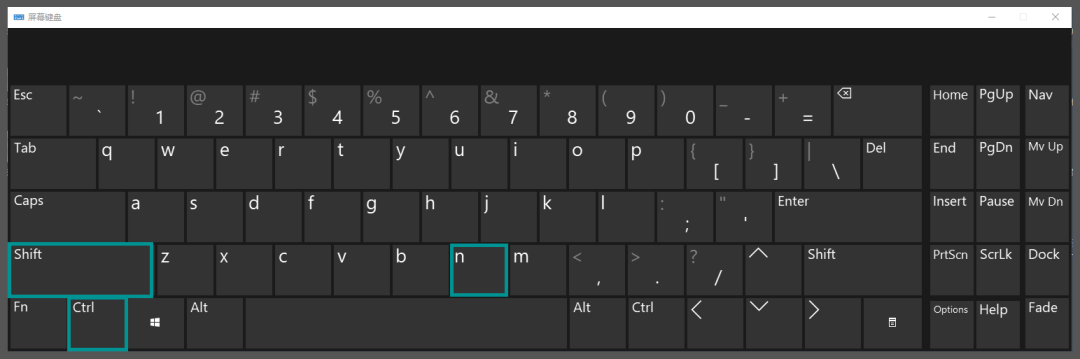
02
快速查找文件
当电脑中的文囤积过多,或是整理不当,就可以通过“快速查找”文件快捷键功能,将需要的文件快速调取出来。
【操作】:在任意界面同时按下Win+E键即可,然后再查找框中输入文件名称。
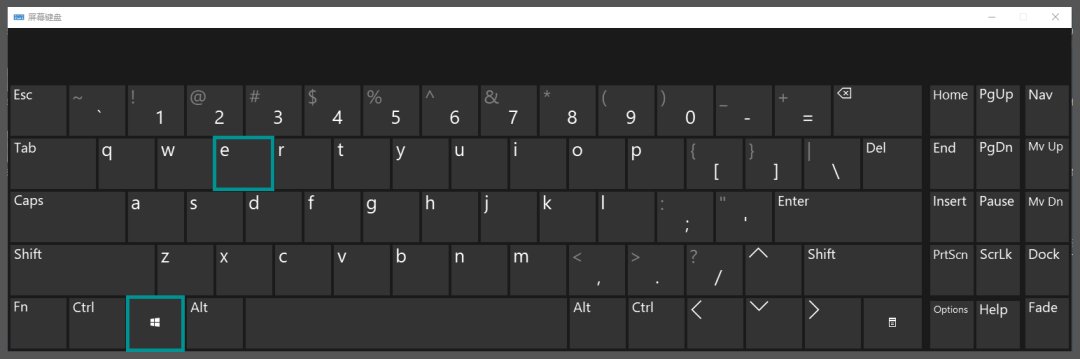
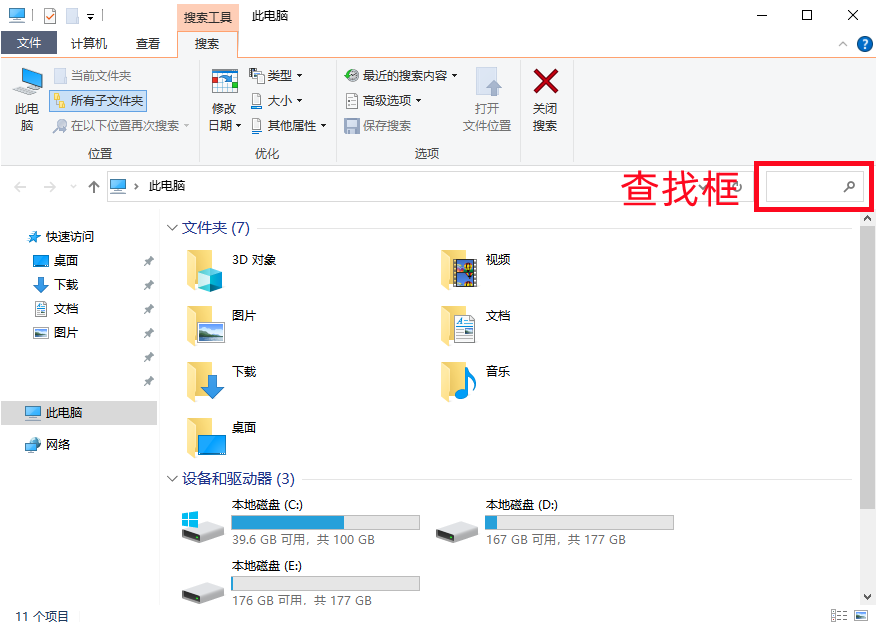
03
快速打开任务管理器
电脑死机是工作中最不希望遇到的一种情况,当我们遇到因为软件运行错误而引起死机时,不妨试试直接启用“任务管理器”关闭软件。
【操作】:任意界面按下Ctrl+Shift+Esc即可打开任务管理器,勾选后台软件并结束掉“任务”即可。
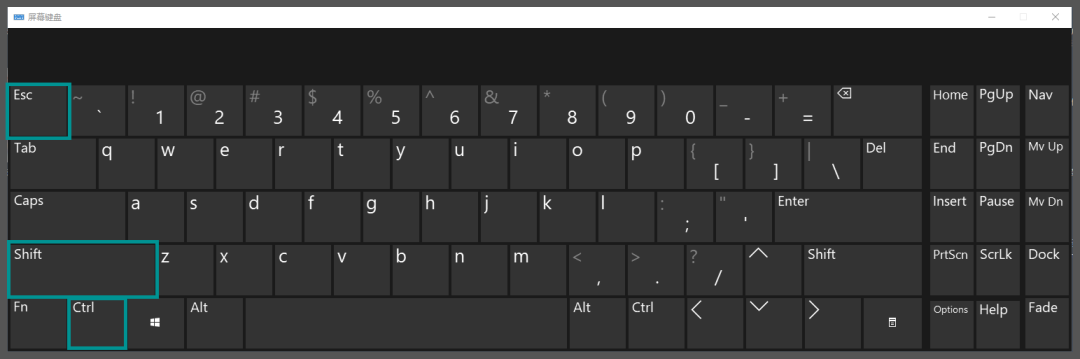
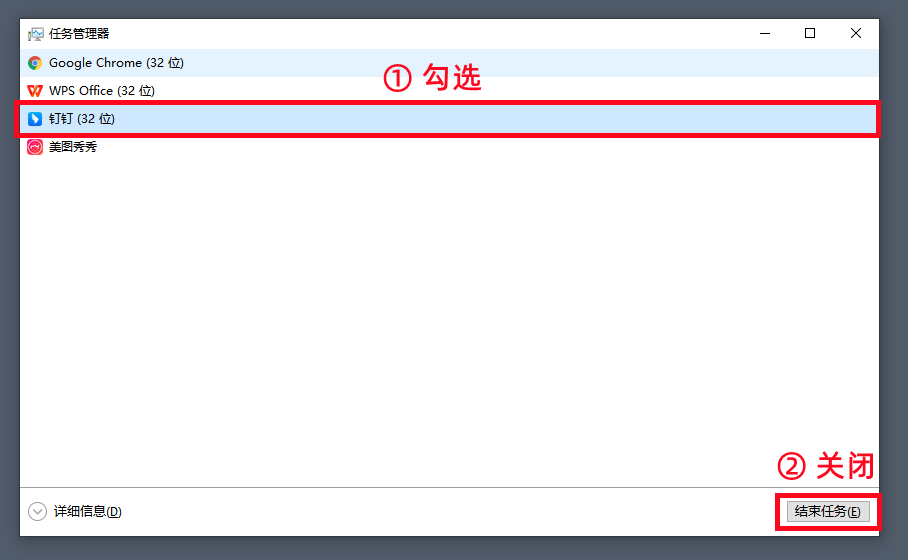
04
语音识别转写
在工作中,遇到会议是一件很普遍的情况,通过录音或直接语音记录会议内容,是一件非常管用且方便的方法,那么该如何用电脑记录会议内容呢?
方法一:
启用Win自带的语音听写功能,将电脑麦克风接收到的语音实时转换为文字,不过暂时无法单独将“录音内容”单独保存下来!
【操作】:选择有麦克风的Windows电脑,并在会议中点击Win+H键,启用“语音听写”功能。
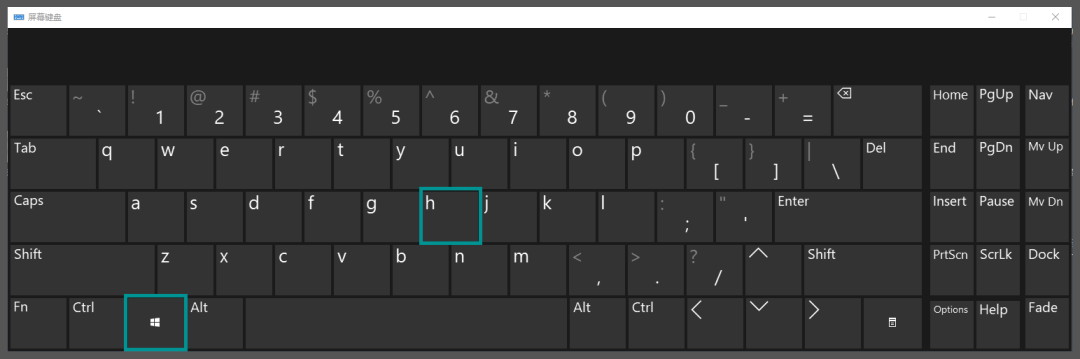
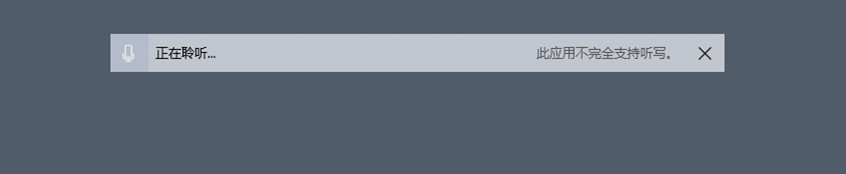
方法二:
下载“录音转文字助手”,将会议录音导入该软件,通过该软件的智能语音转写功能职场之神吧,能很好的识别并转写成文本信息,关键还能一键将录音转写结果转换为文档,并自动保存下来!
【操作】:下载软件—"录音转文字”功能—“导入录音”—“简单设置”-“开始转换”
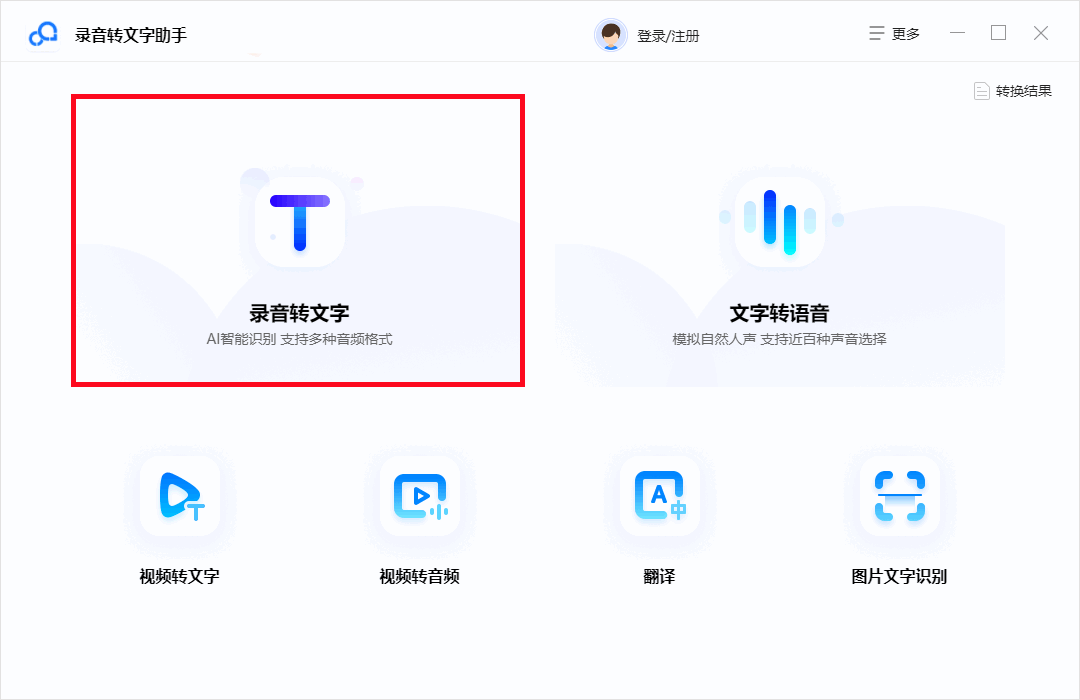
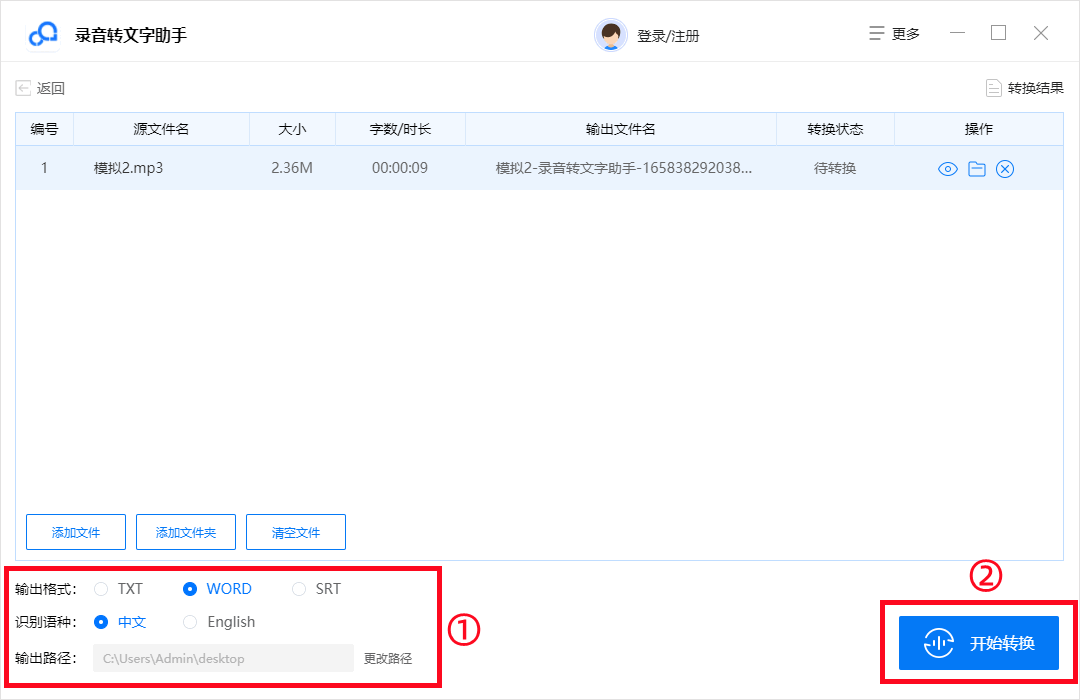
05
快速锁屏
当我们需要临时离开工位时,总担心自己的文件会被他人窥屏。其实这个时候可以为电脑设置快速锁屏,防止屏幕内容泄露。
【操作】:直接按下键盘上的Win+L键,即可将系统进行锁屏操作,如需重新打开需要输入自己提前设置的“开机密码”,很好的避免的文件或信息泄露。
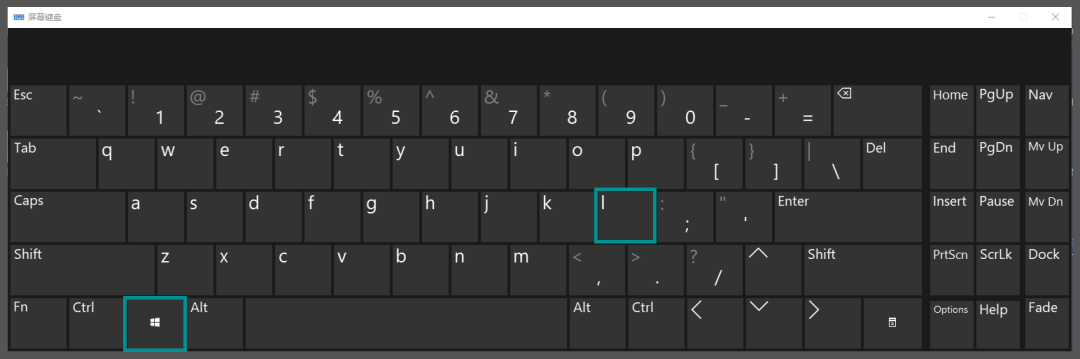
06
快速返回桌面
这个快捷键堪称“职场必备摸鱼”技能!能在摸鱼时,根据周边环境的变化,在必要时马上关闭当前窗口返回到电脑主页,可谓是一项“摸鱼”神器!
【操作】:同时按下Win+D键,无论你正在浏览什么界面,都可以快速返回桌面,不用担心被人发现。
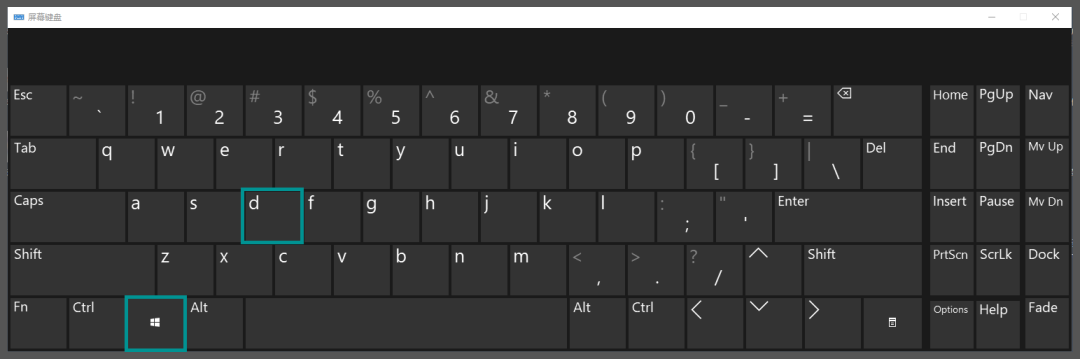
07
误删文字恢复
当我们在编写文档内容时,经常会遇到打字、操作失误的情况,但是不用担心,这都是可以快速恢复。
【操作】:所以我们可以使用Ctrl+Z快捷键,将误删的内容快速恢复回来,避免得重新编写文字。
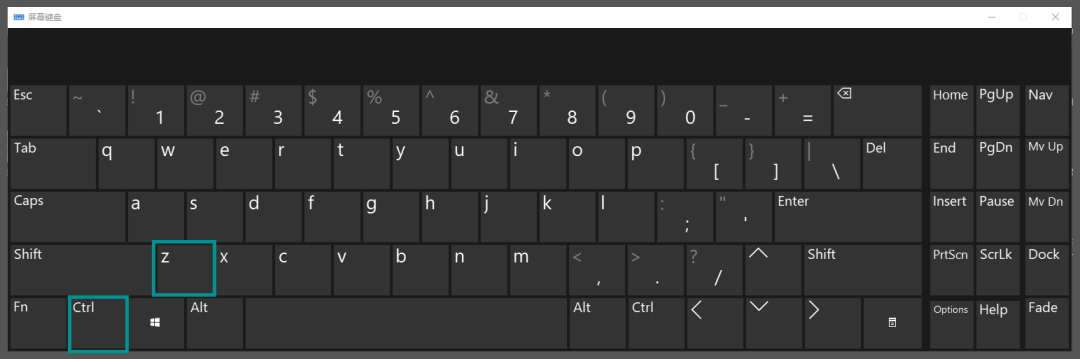
08
彻底删除文件
当我们想删除“文档/图片”时,大多会直接使用鼠标右击并点击删除功能吧!其实这样只能将文档或图片丢入进“回收站”,换个地方存储而已,无法做到彻底删除文件的目的。
其实我们可以直接把文件彻底删除职场之神吧,而不是转移到回收站。
【操作】:使用Shift+Delete快捷键将文件彻底删除掉。